Tietojen tallennustoiminnon käynnistäminen/poistaminen käytöstä iPhonessa
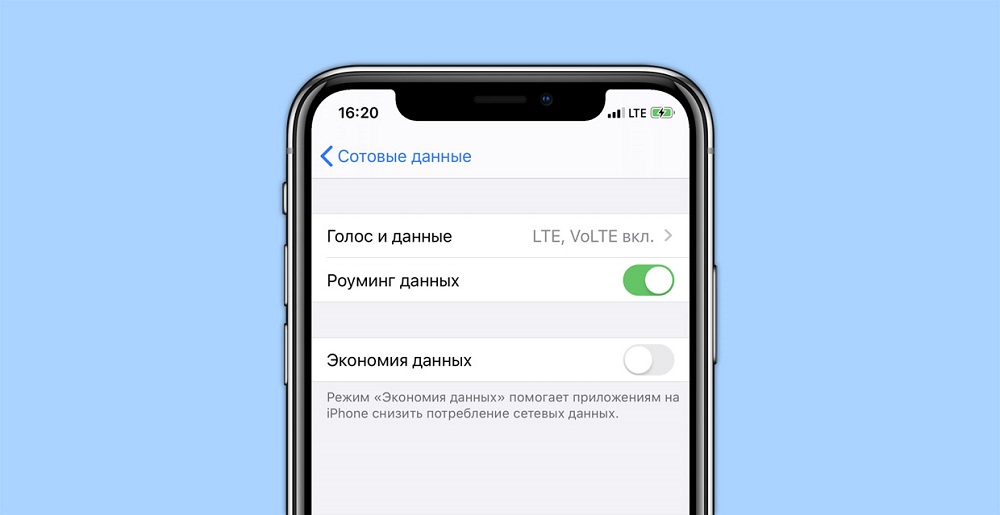
- 1323
- 55
- Gustavo Senger
Kun kuulet keskusteluja siitä, että iPhonen omistajat ovat melko rikkaita ihmisiä huolehtimaan liikenteen säästämisestä, ymmärrät, että vain epäpätevät persoonallisuudet voivat sanoa niin. Kyllä, Apple -puhelimet ovat kalliita, mutta ihmiset, joilla on erilaisia tuloja. Ja hyvin monet heistä yrittävät olla pahentamatta älypuhelimen taloudellista tilannetta, valitsemalla taloudellisimmat tariffit ja yrittäen olla käyttämättä käytettävissä olevia gigatavuja turhaan.
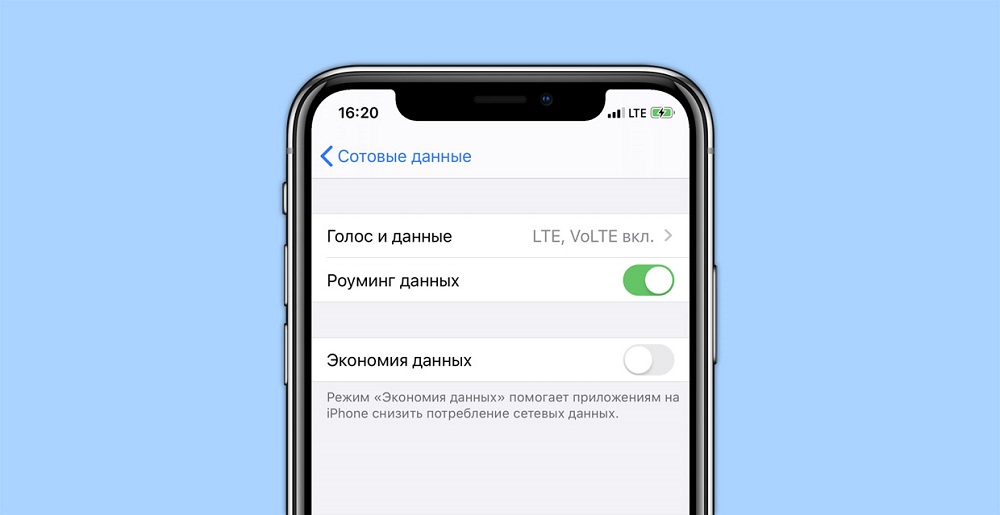
Erityisesti pandemian taustalla ja yrityksen rajoituksiin liittyvää taloudellista tilannetta. Ei ole sattumaa, että Yandexissä ja Googlessa pyynnöt seuraavat erilaisia analyyttisiä yrityksiä, kuten "mikä tariffi on nyt halvin", on voimakas lisäys lauseissa, kuten "mikä tariffi on nyt". Älä unohda, että älypuhelimet toimittavat nykyään jopa lastentarhan ikäiset, ja liikenteen kulutus osoittaa vakaan kasvun melkein eksponentiaalisesti.
Tilannetta on monimutkainen se, että matkaviestinoperaattorit käyttävät hienostuneimpia markkinointi temppuja "laittaakseen" käyttäjien enimmäismäärän seuraavaan "super -korkeaan" tariffiin, mutta itse asiassa vähitellen pääsevät eroon halpoista tariffeista.
Joten tämän säästäminen on tulossa yhä ongelmallisemmaksi, ja monet etsivät muita tapoja olla käyttämättä ylimääräisiä gigatavuja, optimoimalla valtavan määrän sovelluksia ja palveluita, jotka kuluttavat mobiili liikennettä jopa Power Out -sivustolla. Voit saada jonkin verran vaikutusta samanaikaisesti, mutta et voi seurata kaikkea! Lisäksi tällaiset sovellukset eivät mainosta niiden toimintaa verkossa - esimerkiksi etsimään uusia päivityksiä.
Kuinka tietojen tallennustoiminto iPhonessa toimii
IPhone -käyttäjät ovat onnekkaita tässä suhteessa - he voivat käyttää iOS: ään rakennettujen tietojen toimintoa alkaen 13. versiosta. Ja se todella antaa sinun vähentää liikenteen kulutusta ja merkittävästi. Totta, ei ilman seurauksia - tämä koskee pääasiassa tiedonsiirtonopeuden hidastumista, ja yritämme kertoa tästä yksityiskohtaisemmin.
Huomaa, että kaikki iPhonen omistajat eivät tiedä uudesta mahdollisuudesta - ”datan säästö” -toiminto on piilotettu asetuksissa melko syvästi, ja tämä mahdollisuus ei voida aktivoida ”ohjauspisteen” kautta.
Kysyt, mikä liikenteen säästö saavutetaan? Itse asiassa sen kulutuksen vähentämiseksi on paljon tapoja. Mieti, kuinka tarkalleen tämä vaikutus saavutetaan iPhonessa:
- Helpoin tapa on sammuttaa automaattinen sovelluspäivitys. Tietojen säästöjen toiminto voi tehdä tämän erittäin hyvin, ajaen tällaisen rutiininomaisen työn omistajaa;
- Liikennettä kuluttavat taustaprosessit keskeytetään myös, mikä myös helpottaa heidän toiminnan seurantaa Apple -älypuhelimen käyttäjältä;
- Synkronoinnin poistaminen ICloudin kanssa valokuvien avulla myötävaikuttaa mobiililaitteiden säästöön, vaikka joku ei ehkä pidä tästä;
- Varmuuskopiopuhelimen automaattinen luominen pilvitallennuksessa on myös deaktivoitu, mutta jos olet huolissasi turvallisuuskysymyksistä, voit tehdä tämän manuaalisesti taajuudella huolenaiheesi asteesta riippuen;

- "Tietojen tallentaminen" -toiminto osaa myös löytää sovelluksia, jotka päivittävät sisältöä taustalla, ja sammuta ne. Tämä on erittäin hyödyllistä, jos käytät niitä suhteellisen harvoin;
- Liikenteen säästöä varten on myös tarpeen maksaa suoratoistovideoiden laadun heikkeneminen, vaikka useimmissa tapauksissa se on epäjohdonmukaista.
Valmistajat eivät sovelleta missään menetelmiin, jotka koskevat liikenteen liikenteen säästämistä tarkemmin, mutta huolelliset käyttäjät onnistuivat luomaan seuraavat:
- AppStore -sovelluksessa automaattiset päivitykset deaktivoidaan sekä videotoisto;
- Kun käytät ”musiikkisovellusta”, suoratoistotilassa toistetun äänirivien laatu huononee hiukan, automaattinen kuorma on myös deaktivoitu;
- Podcast-sovelluksessa tilausten päivitys tapahtuu paljon harvemmin, ja kun uusia podcasteja ilmestyy, katseleminen on mahdollista vain, jos sinulla on pääsy Internetiin Wi-Fi: n kautta;
- Optimointi (lue: laadun heikkeneminen) Video FaceTime -sovelluksessa auttaa myös vähentämään megatavujen kulutusta.
Säästölukujen osalta ne voivat olla hyvin erilaisia riippuen siitä, kuinka paljon ja kuinka käytät iPhone -sovelluksia. Siirrettävän Internet-liikenteen seuraamiseen on monia tapoja, ja jos haluat, voit itse arvioida tiedonsäästötoiminnon sisällyttämisen vaikutusta, jopa sisäänrakennetuilla iOS-keinoilla. Totta, kuukauden lopussa joudut palauttamaan tilastot manuaalisesti, joten on parempi käyttää kolmannen osapuolen sovellusta, jossa on asianmukaisia asetuksia.
Kuinka tietojen tallentamistila voidaan ottaa käyttöön
Mieti alussa, missä tapauksissa tämän toiminnon aktivointi on mahdollisimman hyödyllistä ja perusteltua:
- Jos käytät matkaviestinoperaattorin tariffia, joka tarjoaa siirretyn tiedon määrän rajoittamisen, ja suurin osa vakiintuneesta kuukausirajasta on jo käytetty, etkä halua käyttää gigatavujen ostamiseen vai ei;
- Tietojen tallennustoiminto ja näiden iPhonen omistajat ovat hyödyllisiä, joiden paristot eivät riitä päiväksi. Kyllä, et kiirehtinyt: Liikenteen säästämisen lisäksi tila antaa sinun vähentää merkittävästi älypuhelimen energiankulutusta;
- Lisäksi järjestelmän sisällyttäminen on perusteltua, jos olet ulkomailla, ja verkkovierailuolosuhteissa jokainen ylimääräinen megatavu maksaa sinulle liikaa.
Olemme jo todenneet, että mahdollisuus aktivoida järjestelmä "ohjauspisteessä" puuttuu. Mutta jos se aktivoidaan, niin iOS -käyttöliittymässä et myöskään näe tätä. Toivomme, että tämä väärinkäsitys vahvistetaan ..
Mistä löytää tietojen tallennustoiminto iPhonesta? Tietysti "Asetuksissa".
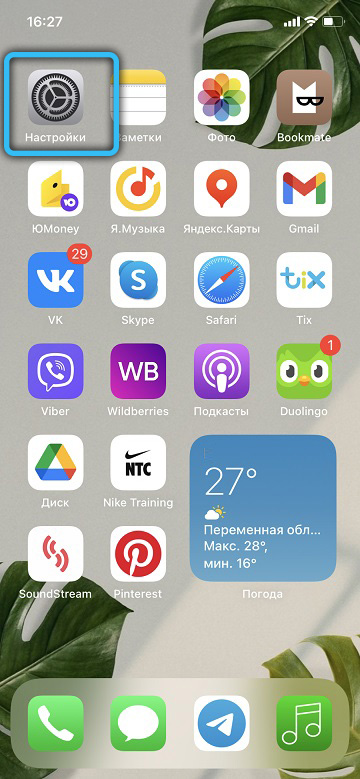
LTE: n tietojen sisällyttäminen
Joten asetettujen asetusten kirjoittamisen jälkeen ylitämme ketjun "solutiedot" - "dataparametrit". Juuri tässä parametri "tallennustiedot" sijaitsee, sisällytämme sen. Huomaa, että jokaiselle operaattorille, jos älypuhelimessa käytetään kahta SIM -korttia, tällaiset asetukset tulisi suorittaa erikseen.
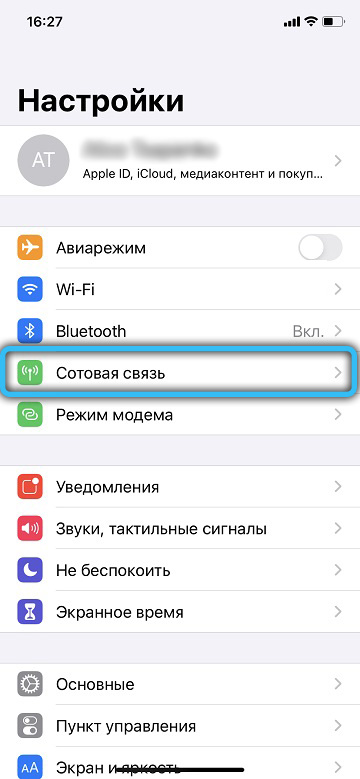
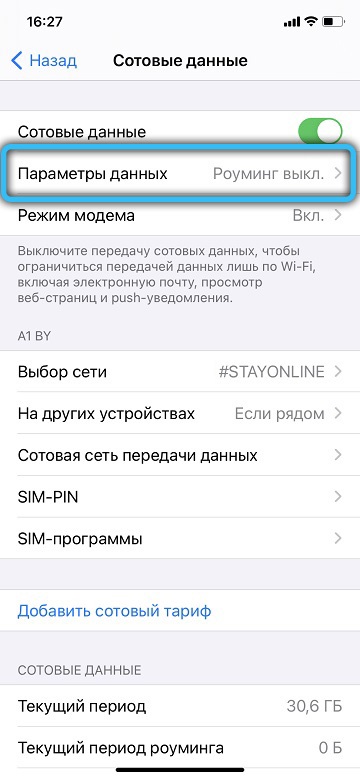
On suositeltavaa säästää mobiililiikennettä, jos sinulla on rajoitettu. Mutta osoittautuu, että Wi-Fi: lle on sama mahdollisuus.
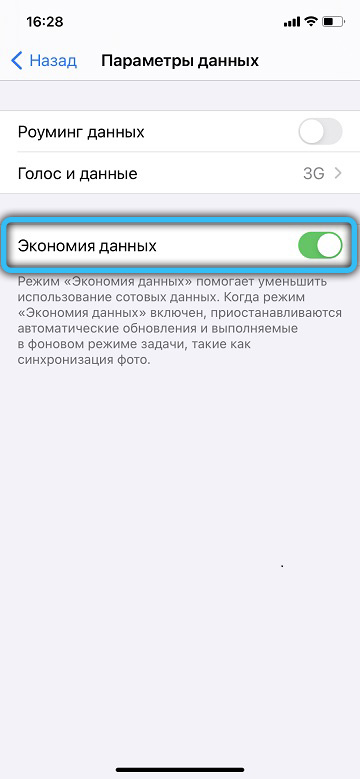
Tietojen säästöjen sisällyttäminen Wi-Fi: lle
Koska Wi-Fi-verkot suurimmassa osassa tapauksia tarjoavat pääsyn Internetiin ilmaiseksi, kysymys syntyy, miksi täällä säästäminen? Vastaus on yksinkertainen: älypuhelimen energiankulutuksen vähentäminen. Tätä varten sinun on siirryttävä asetusten Wi-Fi-pisteeseen ja liukuu "I" -painikkeen läpi aktiivista verkkoa vastapäätä, ja käännä sitten "Tallennustiedot" -kytkin tilaan tilaan.
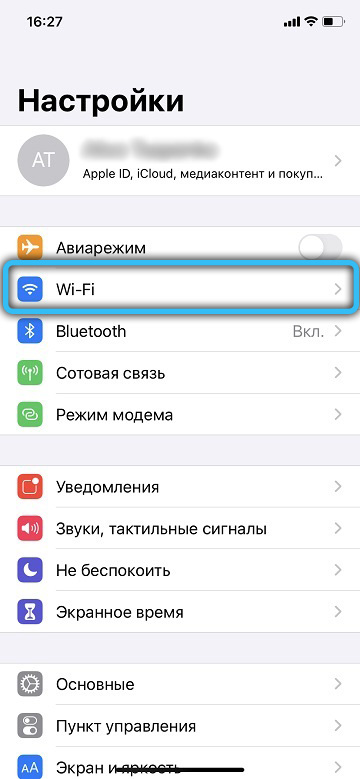
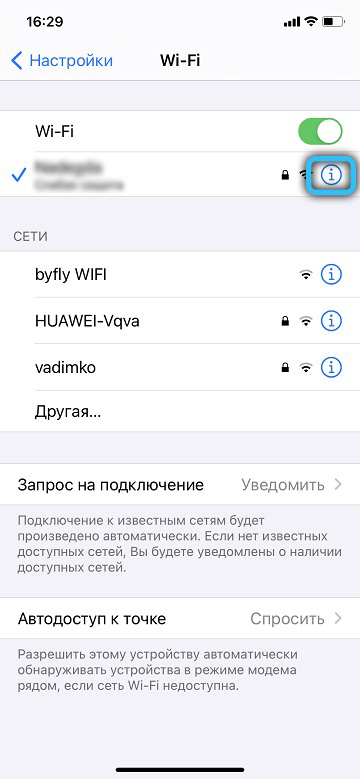
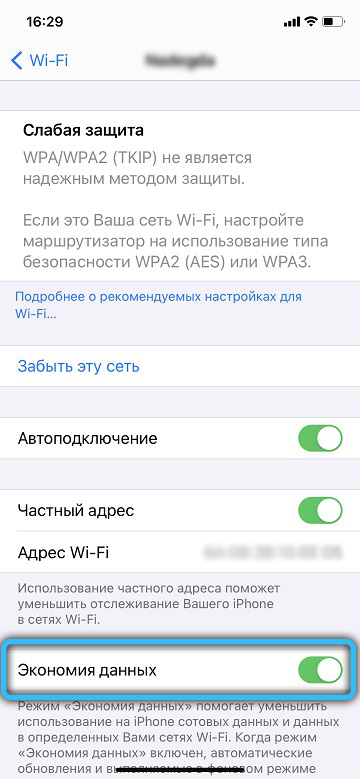
Kuinka poistaa "datan tallentaminen" käytöstä iPhonessa
Tilan deaktivoimiseksi suoritamme samat vaiheet: siirry kohtaan “Asetukset” ja napsauta sitten “Cellular Communication” -välilehteä, valitse “Dataparametrit” -kohdat ja siirrä vastaava kytkin OFF -tilaan. Teemme samoin säästöfunktiolla Wi-Fi-verkkoissa.
Huomaa, että jos jotkut toiminnot eivät vieläkään toimi moodin irrottamisen jälkeen, syytä on etsittävä muissa asetuksissa. Puhumme sellaisista ongelmista kuin joidenkin sovellusten sisällön uusimisen puute: Jos Wi -Fi -ilmoitukset tai viestit tulevat, ja sen puuttuessa ei ole, ei ole.
Teksti, että jos iPhonen tietojen tallennustila ei sisälly, mutta ongelmat säilyvät, teemme seuraavat:
- Siirrymme "asetuksiin", valitse "Basic" -välilehti;
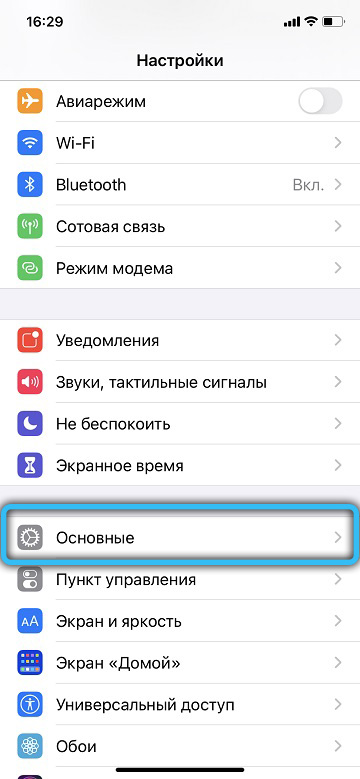
- Napsauta kohdetta "Sisältää päivityksen";
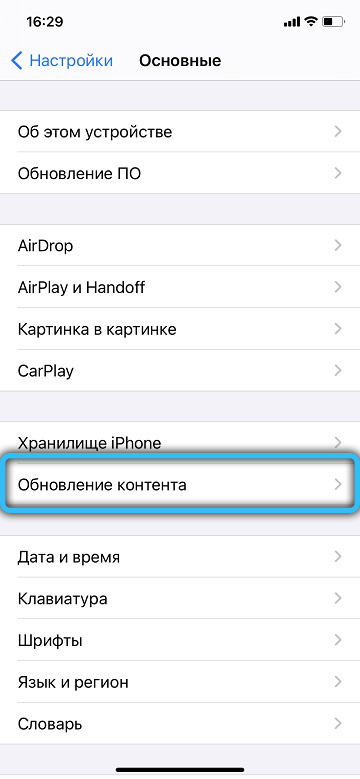
- Napsautamme uudessa ikkunassa uudelleen kirjoitusta "Sisältää päivityksen";
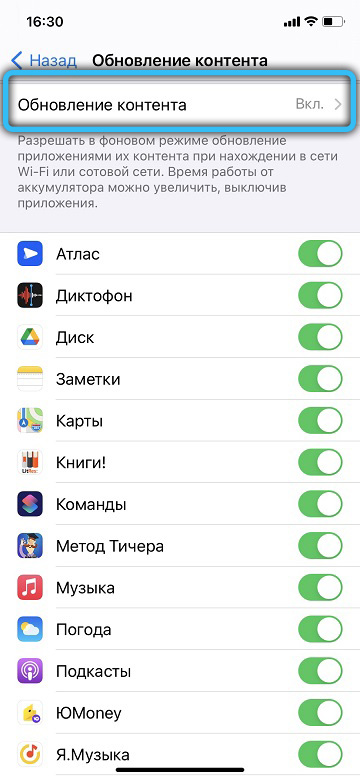
- Valitse kolmesta parametrista koostuvassa luettelossa alempi - "Wi -fi ja solutiedot". Tässä tapauksessa ilmoitukset tulevat matkaviestinnästä, jos Wi-Fi ei ole käytettävissä.
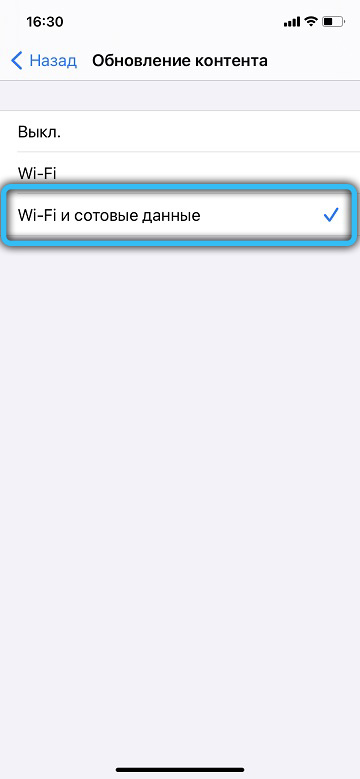
Kolmannessa vaiheessa, kun asennetut sovellukset näkyvät, voit poistaa tai sisällyttää sisältöpäivitystä manuaalisesti, jokaiselle sovellukselle erikseen.
Mutta se ei ole kaikki. Osoittautuu, että mukana oleva akun säästötila vaikuttaa myös mahdollisuuteen saada tietoja sovelluksilla mobiiliverkon kautta. Akun lataustilan sammuttamiseksi voit puhelinasetuksissa akku -välilehdessä, jossa sinun on valittava "energiansäästötila" -kohde ja sammuta se pois päältä.
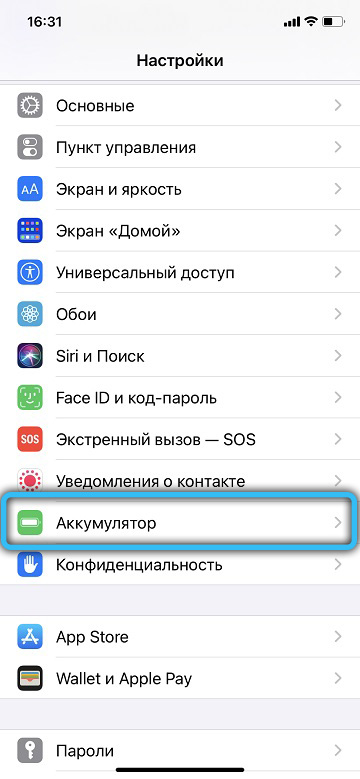

- « PassFab 4Winkey -ohjelman käyttäminen salasanojen ja Windowsin tileiden poistamiseksi tai purkamiseksi
- Kuinka ladata tiedosto, jonka Google Chrome estää »

